Alamat IP (Internet Protocol Address atau sering disingkat IP) adalah deretan angka biner antara 32 bit sampai 128 bit yang dipakai sebagai alamat identifikasi untuk tiap komputer host dalam jaringan Internet. Panjang dari angka ini adalah 32 bit (untuk IPv4 atau IP versi 4), dan 128 bit (untuk IPv6 atau IP versi 6) yang menunjukkan alamat dari komputer tersebut pada jaringan Internet berbasis TCP/IP.
Sistem pengalamatan IP ini terbagi menjadi dua, yakni: IP versi 4 (IPv4) & IP versi 6 (IPv6). Pengiriman data dalam jaringan TCP/IP berdasarkan IP address komputer pengirim dan komputer penerima. IP address memiliki dua bagian, yaitu alamat jaringan (network address) dan alamat komputer lokal (host address) dalam sebuah jaringan. Alamat jaringan digunakan oleh router untuk mencari jaringan tempat sebuah komputer lokal berada, sementara alamat komputer lokal digunakan untuk mengenali sebuah komputer pada jaringan lokal.
Informasi ini bisa diketahui dengan mengkombinasikan IP address dengan 32 bit angka subnet mask. IP address memiliki beberapa kelas berdasarkan kapasitasnya, yaitu Class A dengan kapasitas lebih dari 16 juta komputer, Class B dengan kapasitas lebih dari 65 ribu komputer, dan Class C dengan kapasitas 254 komputer. Berikut cara melihat IP Address di Laptop / PC Windows 10.
Langkah:
1. Klik kanan pada “Start” – Klik “Run”
2. Setelah jendela Run muncul, ketik “cmd”.
3. Pada jendela “cmd” atau “command prompt” ketik “ipconfig” – Klik OK atau tekan Enter pada keyboard.
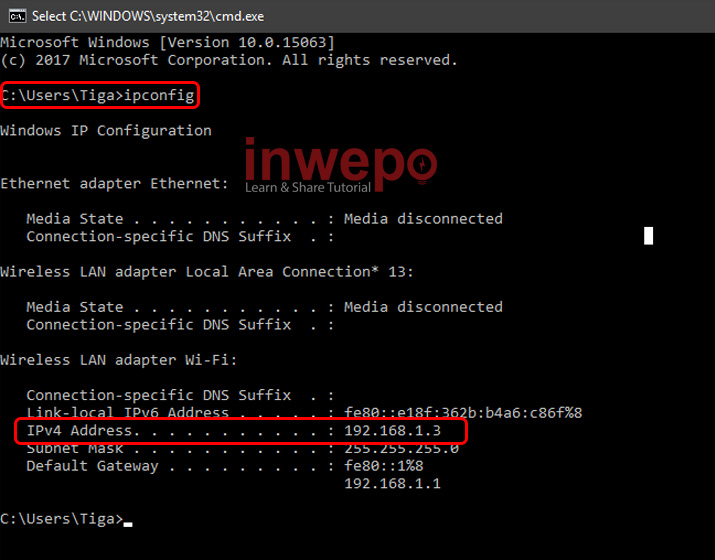
Demikian tutorial cara melihat IP Address di Laptop / PC Windows 10. Semoga bermanfaat.
















